Wenn du auf der Suche nach schicken Karten für Thermostaten in Home Assistant bist, solltest du die Standard-Karten meiden. In diesem Video schauen wir uns an, warum die Dashboard-Karten nicht wirklich gut sind und welche Alternativen es gibt.
Bringe deine Thermostat-Karte auf das nächste Level 🙌
Voraussetzungen
Benutze Repos / Links
Code für die Karte
cards:
- cards:
- cards:
- entity: climate.1e89f334
name: Klimaanlage
type: custom:simple-thermostat
- entity: climate.heizung_wohnbereich_int0000001
name: Heizung Wohnzimmer
type: custom:simple-thermostat
- entity: climate.heizung_schlafzimmer_int0000003
name: Heizung Schlafzimmer
type: custom:simple-thermostat
- entity: climate.heizung_bad_int0000002
name: Heizung Bad
type: custom:simple-thermostat
type: custom:swipe-card
type: horizontal-stack
- cards:
- align_state: center
entities:
- color: '#DAF7A6'
entity: sensor.temperatur_wohnbereich_mittelwert
index: 0
name: Wohnzimmer
- color: '#A7C7E7'
entity: sensor.heizung_bad_actual_temperature
index: 1
name: Bad
- color: '#FFC300'
entity: sensor.heizung_schlafzimmer_actual_temperature
index: 2
name: Schlafzimmer
type: custom:mini-graph-card
type: horizontal-stack
type: custom:vertical-stack-in-card
Alternative 1: Code für die Karte
Hier kann man auch durch die Temperatur-Kurven swipen
cards:
- cards:
- cards:
- entity: climate.heizung_wohnbereich_int0000001
name: Heizung Wohnzimmer
control:
- hvac
type: custom:simple-thermostat
- entity: climate.heizung_schlafzimmer_int0000003
name: Heizung Schlafzimmer
type: custom:simple-thermostat
control:
- hvac
- entity: climate.heizung_bad_int0000002
name: Heizung Bad
type: custom:simple-thermostat
control:
- hvac
- entity: climate.1e89f334
name: Klimaanlage
type: custom:simple-thermostat
control:
- hvac
type: custom:swipe-card
type: horizontal-stack
- cards:
- cards:
- align_state: center
entities:
- color: '#DAF7A6'
entity: sensor.temperatur_wohnbereich_mittelwert
index: 0
name: Wohnzimmer
type: custom:mini-graph-card
- align_state: center
entities:
- color: '#A7C7E7'
entity: sensor.heizung_bad_actual_temperature
index: 1
name: Bad
type: custom:mini-graph-card
- align_state: center
entities:
- color: '#FFC300'
entity: sensor.heizung_schlafzimmer_actual_temperature
index: 2
name: Schlafzimmer
type: custom:mini-graph-card
type: custom:swipe-card
type: horizontal-stack
type: custom:vertical-stack-in-card
Alternative 2: Code für die Karte
Hier kann man zusammenhängend durch die Temperatur-Kurven sowie Heizungen swipen
cards:
- cards:
- cards:
- type: vertical-stack
cards:
- entity: climate.heizung_wohnbereich_int0000001
name: Heizung Wohnzimmer
control:
- hvac
type: custom:simple-thermostat
- align_state: center
type: custom:mini-graph-card
entities:
- color: '#DAF7A6'
entity: sensor.temperatur_wohnbereich_mittelwert
index: 0
name: Wohnzimmer
- type: vertical-stack
cards:
- entity: climate.heizung_bad_int0000002
name: Heizung Bad
control:
- hvac
type: custom:simple-thermostat
- align_state: center
type: custom:mini-graph-card
entities:
- color: '#DAF7A6'
entity: sensor.heizung_bad_actual_temperature
index: 0
name: Bad
- type: vertical-stack
cards:
- entity: climate.heizung_schlafzimmer_int0000003
name: Heizung Schlafzimmer
control:
- hvac
type: custom:simple-thermostat
- align_state: center
type: custom:mini-graph-card
entities:
- color: '#DAF7A6'
entity: sensor.heizung_schlafzimmer_actual_temperature
index: 0
name: Schlafzimmer
type: custom:swipe-card
type: horizontal-stack
type: custom:vertical-stack-in-card
Fehlerbehebung
Was kannst du tun, wenn z.B. die Fehlermeldung Custom element not found: vertical-stack-in-card erscheint?
Hierbei handelt es sich zu 99 % um ein Caching-Problem, wenn du alle Schritte aus dem Video befolgt hast und somit unter HACS → Frontend die Vertical Stack In Card erscheint.
Die korrekte Installation kannst du auch verifizieren, wenn sich die Ressourcen unter Einstellungen → Dashboards → 3-Punkte oben rechts → Ressourcen eingetragen haben. (Sollte mit /hacsfiles anfangen und dann mini-graph-card-irgendwas.js und vertickal-stack-in-card.js?irgendwas heißen)
Wenn das nicht der Fall ist, wurden die Frontend-Karten von HACS nicht korrekt installiert und du solltest sie erneut installieren.
Folgendes kannst du versuchen, wenn die Karten korrekt installiert sind (wie oben angegeben):
- Starte deinen Home Assistant Host einmal komplett neu
- Lösche deinen Browser Cache komplett. Hier eine Anleitung für Chrome.
Die Historie, Favoriten, Kennwörter usw. müssen nicht gelöscht werden
HVAC Geräte für HA
Steuerung der Thermostate
Hardware für Home Assistant
Dein Home Assistant ist langsam, reagiert unzuverlässig oder stürzt ab? Du hast noch gar keinen am Laufen?
Im Beitrag unten findest du empfehlenswerten Hardware & Tipps, damit dein Home Assistant so richtig gut läuft und dein Smarthome schnell wie der Blitz wird 🚀
Fazit
Die Standard-Thermostatkarten im Home Assistant sind ein wenig glanzlos, aber mit ein paar einfachen Änderungen können wir sie so aussehen lassen, als würden sie in Tony Starks Haus gehören.
Abonniere den Newsletter oder den YouTube-Kanal und bleib dran für das nächste Video, in dem wir uns wieder spannende Themen zu Home Assistant ansehen!

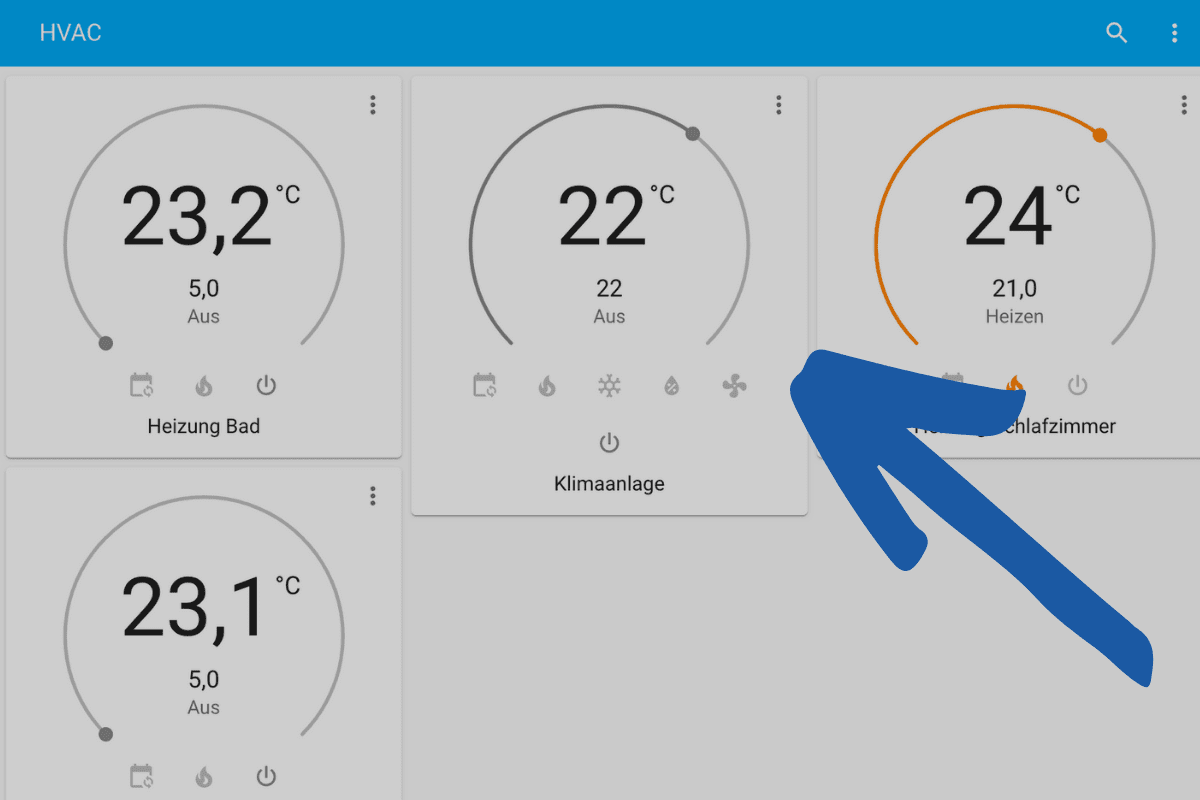
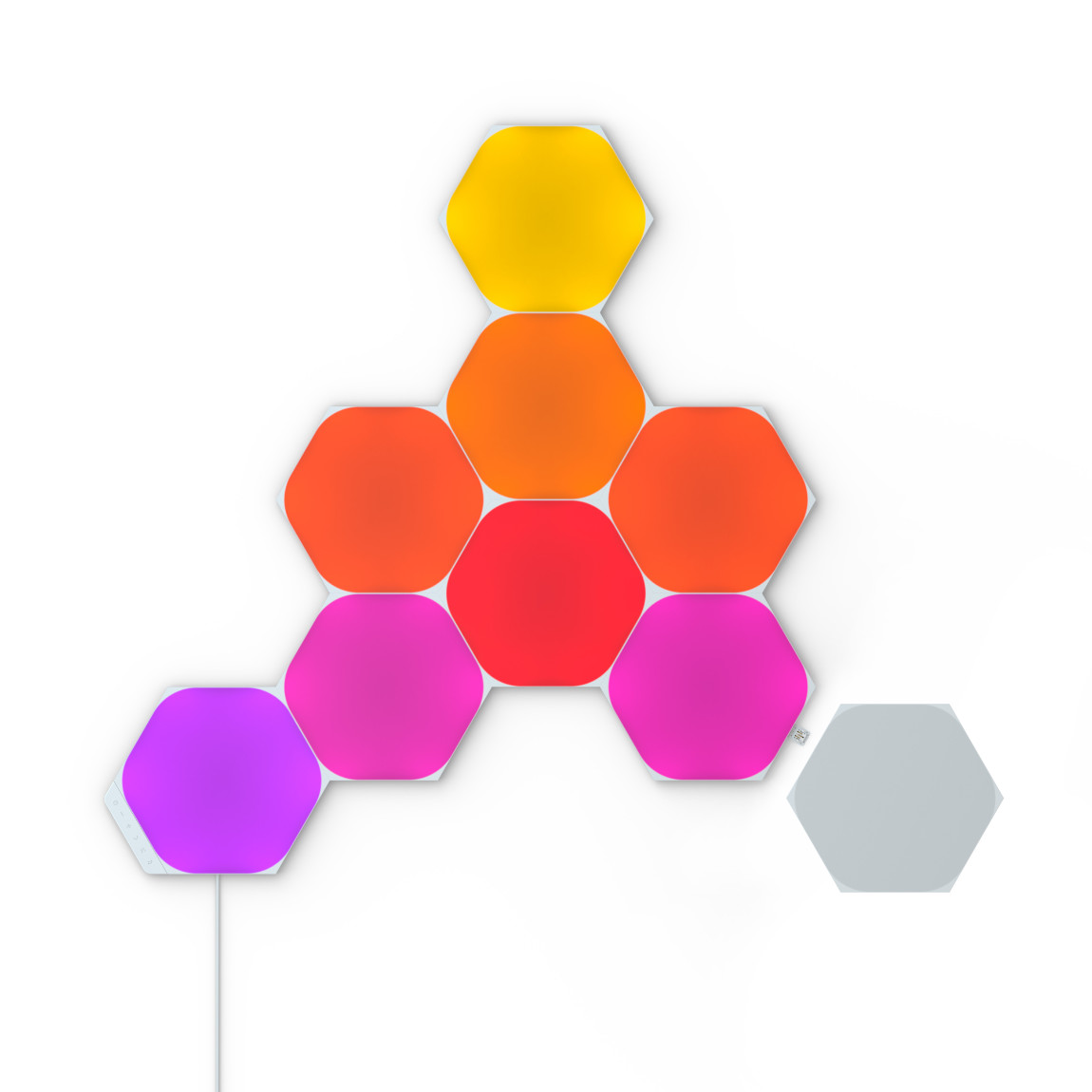












Hallo Simon,
Hallo Community,
ich habe deine Thermostatkarte kopiert und sie meinem einen eigenen Style angepasst. damit man auch sieht, dass man die Thermostate swipen kann habe ich eine Scrollbar hinzugefügt. da ich den Dunkelmodus nutze und die Scrollbar schwarz ist, kann man diese aber leider nicht vernünftig sehen.
ich habe es mit Gemini und mit card_mod versucht – er gab mir diesen Code aus, der hat aber keinerlei auswirkungen auf den Style:
Mein Gesamter Code sieht so aus:
Hast du uder jemand anders einen Rat?
Hallo in die Runde,
was @simon42 da gemacht hat, ist ja schon 3 Jahre alt. Geht das aktuell noch so?
Ich habe es versucht und diese “Simple Thermostat Card” bekommt man nur noch über github da sie aus HACAS entfernt wurde.
und wenn man es dann hat, sieht es so aus.
der friendly name wird nicht umgesetzt und anstatt “Aktion” steht da “ui.card climate operation” was natürlich viel zu lang ist und die Karte verunstaltet.
Hat das jemand aktuell in Benutzung?
und was die ursprüngliche Idee betrifft, Platz auf dem Dashboard zu sparen muß ich feststellen, das das exakt genau so viel Platz einnimmt, wie die Standart-Darstellung (ok, da habe ich keinen Graph, den ich aber auch nicht brauche, sieht schick aus, aber wozu?)
follow up:
ich konnte dieses HACS Repository ja nur über die github Seite überhaupt noch installieren.
Heute bekomme ich jetzt die Quittung:
also das funktioniert nicht mehr …
Ich habe noch 1 in Benutzung, das habe ich noch nicht umgestellt. Allerdings habe ich die anderen nicht wegen der Meldung umgestellt, sondern weil ich mal etwas anderes probieren wollte. Die Meldung hatte ich damals einfach nur weggeklickt. Mir kommt es zwar so vor, dass früher die Anzeige der Zahl für die eingestellte Temperatur größer war, hat mich aber nicht sonderlich gestört. Sollte ja eh irgendwann einmal umgestellt werden. Ansonsten funktioniert das immer noch bei mir.
ja, bei Dir sieht das besser aus.
braucht die evtl. eine weitere Erweiterung, um korrekt zu funktionieren?
Könntest Du evtl. mal den yaml-code der Karte posten, danke.